Neste exemplo criaremos uma aplicação de formulário que possui, em sua base de dados, um relacionamento N-N, muitos para muitos. Para fazer esta atualização em outra tabela vamos usar o objeto Duplo Select.
Criando um Formulário
1. Crie uma nova aplicação de formulário baseada na tabela employees.
2. Acesse o menu Layout>>Blocos.
3. Adicione um novo bloco. Usaremos ele para exibir as informações de localização.
4. No menu “Selecionar Campos”, remova os campos desnecessários, deixando apenas os que estão descritos na imagem.
Criando o relacionamento N-N
A opção de “Relacionamento N-N” cria, no formulário, um novo campo de múltipla seleção com uma lista de valores baseado em uma tabela. Veja o exemplo:
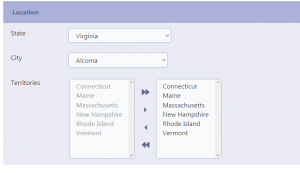
5. No menu de aplicação, acesse a opção “Relacionamento N:N>>Nova atualização”
6. Iniciando o wizard, devemos informar o “tipo de dado” e o “label” para o campo que será criado. Clique no botão “Avançar”.
7. Em seguida, devemos informar se vamos exibir os dados de uma tabela específica ou criarmos o nosso comando SELECT. Vamos escolher a tabela “territories”, o campo de chave da tabela e a descrição que será exibida para o usuário.
8. Verifique o comando SQL gerado, e modifique-o para adicionar uma cláusula WHERE. Para continuar clique no botão “Avançar”.
9. Na propriedade Objeto, selecione a opção “Duplo Select” e altere a quantidade de linhas de exibição. Clique em “Avançar”.
10. O formulário é baseado na tabela “employees”, estamos criando um campo “Duplo Select” que exibirá as informações da tabela “territories”, e agora devemos selecionar a tabela de relacionamento entre elas, neste caso, “employeeterritories”.
11. Em seguida, devemos informar qual o campo de relacionamento entre as tabelas employees e employeeterritories. Selecione “EmployeeID”.
12. Nesta etapa, devemos informar qual o campo de relacionamento entre a tabela ( ou comando SELECT) utilizada no Lookup do campo e a tabela employeeterritories. Selecione o campo TerritoryID e clique em “Avançar.
13. Em seguida, não vamos utilizar as opções de “Filtro”, “Configuração da Visualização” e “Configuração da ajuda”. Clique no botão “Avançar” até habilitar o botão “Concluir” e conclua a criação.
14. Execute a aplicação

Comente este post